Удаление сохраненных паролей в браузере Google Chrome: пошаговая инструкция
На этой странице вы найдете подробные советы по удалению сохраненных паролей в браузере Google Chrome. Следуйте нашим инструкциям, чтобы обезопасить свои данные и управлять своими паролями эффективно.
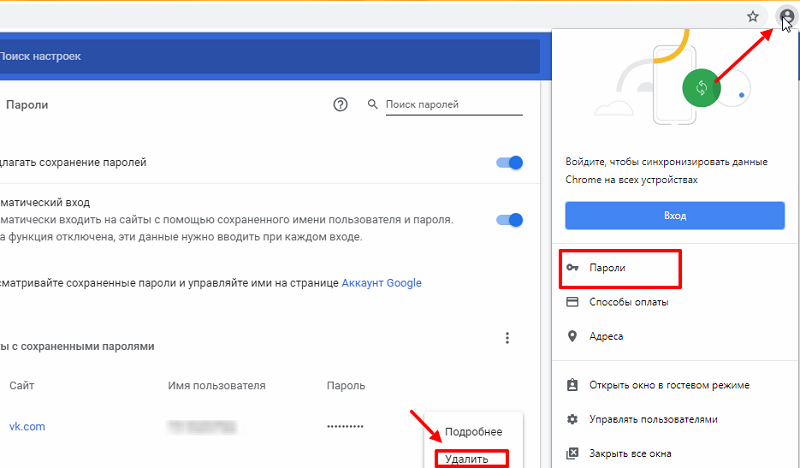
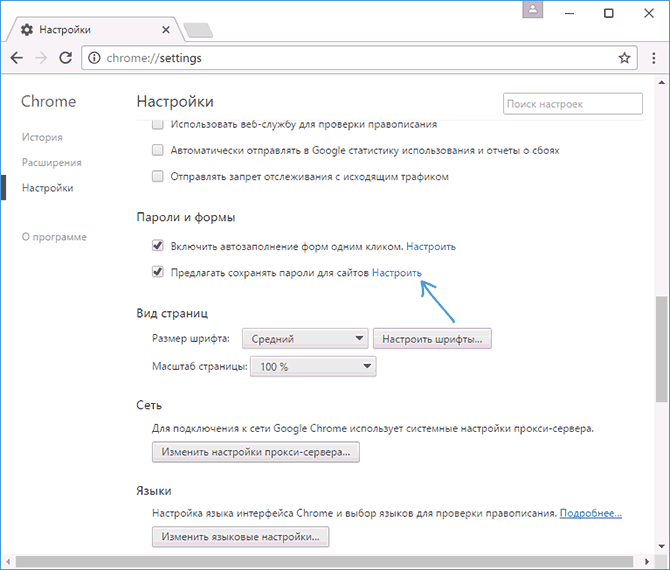
Откройте Google Chrome и нажмите на три точки в правом верхнем углу окна браузера.

Как посмотреть пароли в Хроме на компьютере, а так же удалить, сделать экспорт и импорт
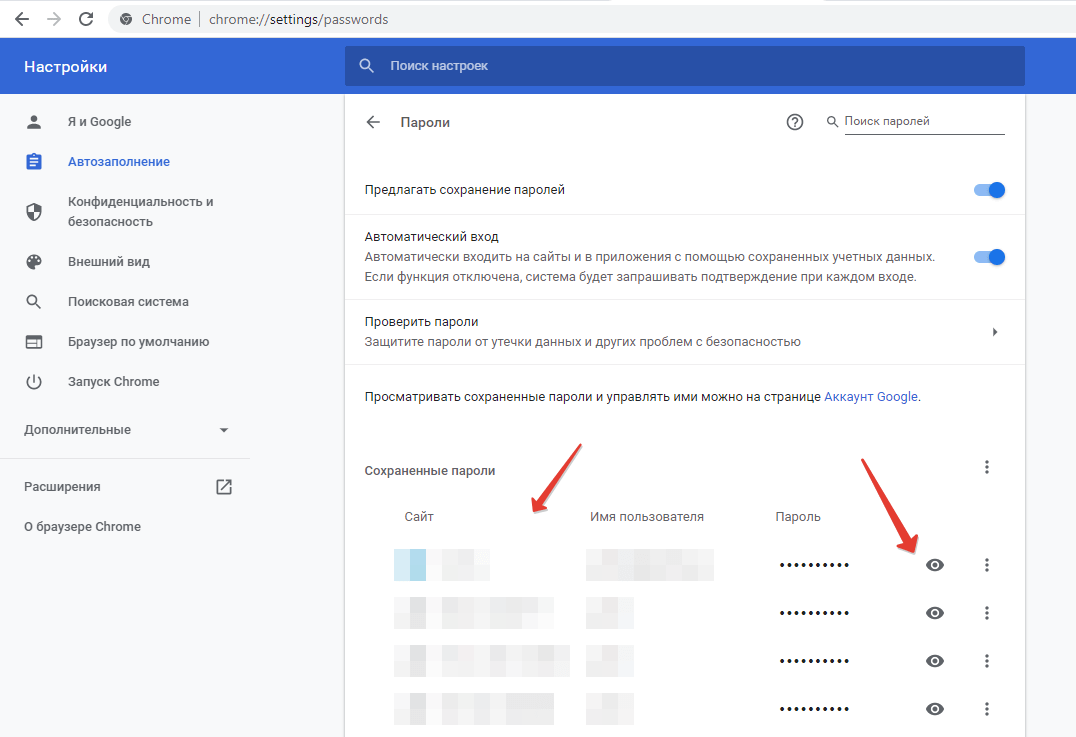

В выпадающем меню выберите Настройки.
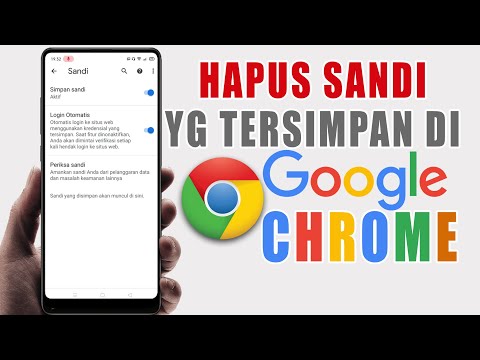
Cara Menghapus Kata Sandi yang Tersimpan di Google Ghrome
Прокрутите страницу вниз и выберите Пароли в разделе Автозаполнение.

Сохраненные пароли в Google Chrome: как посмотреть или удалить
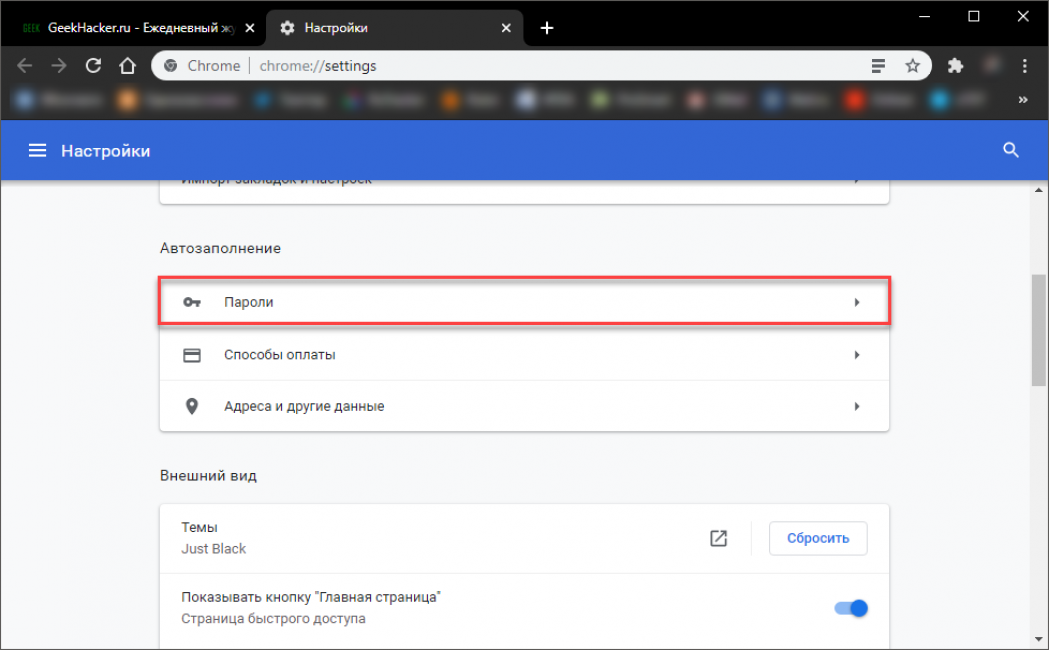
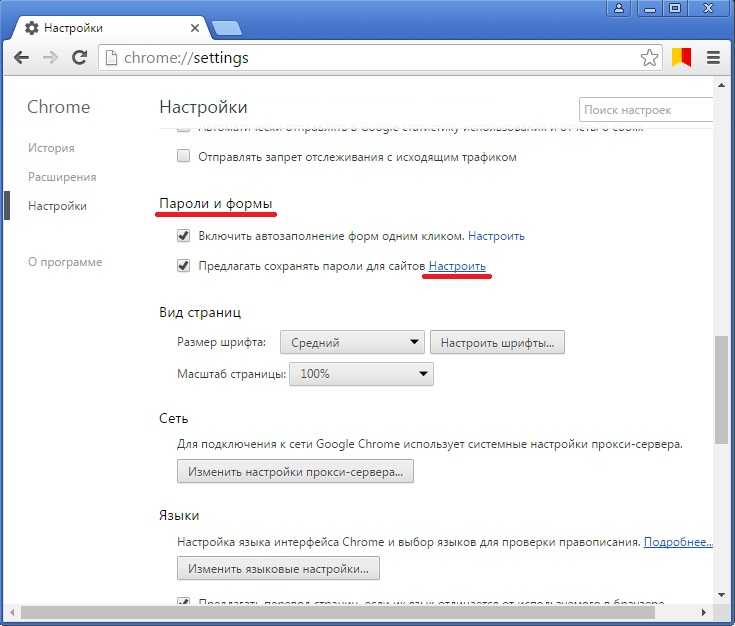
Найдите нужный вам пароль в списке сохраненных паролей.

Как удалить пароли с браузера Google Chrome
Нажмите на значок глаза рядом с паролем, чтобы увидеть его, если это необходимо.
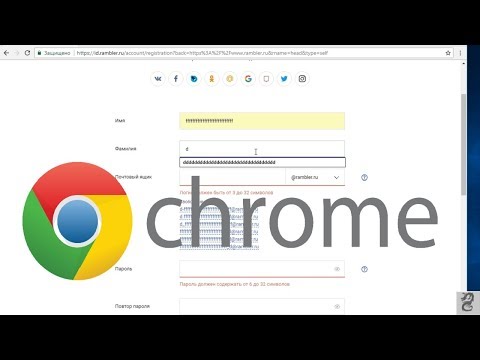
Как удалить сохраненные логины в google chrome: Как в Chrome очистить данные для автозаполнения

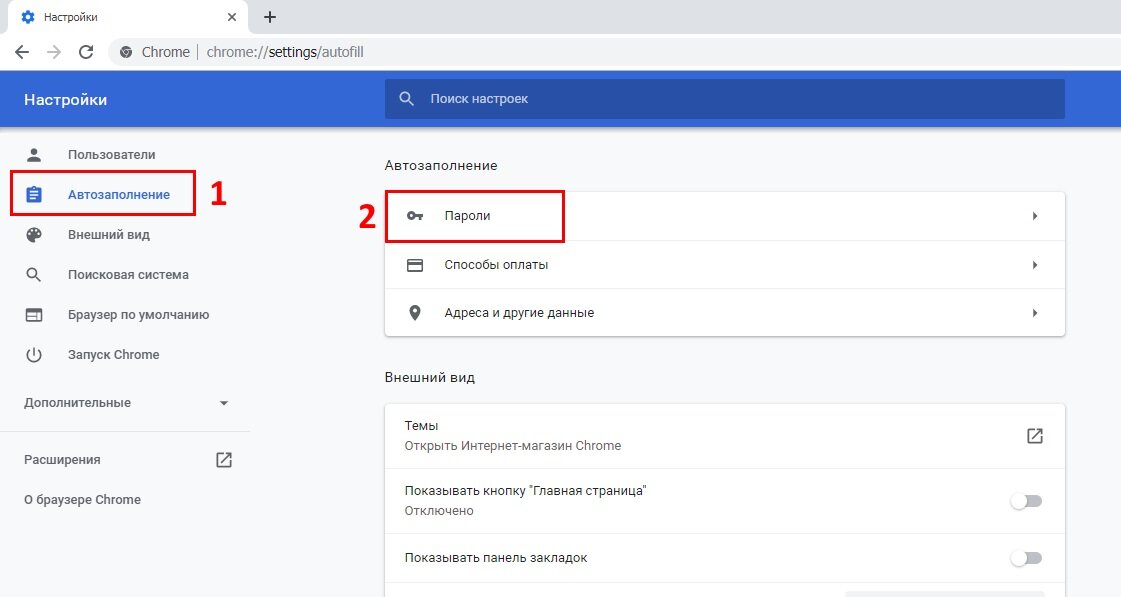
Для удаления пароля нажмите на три точки рядом с ним и выберите Удалить.
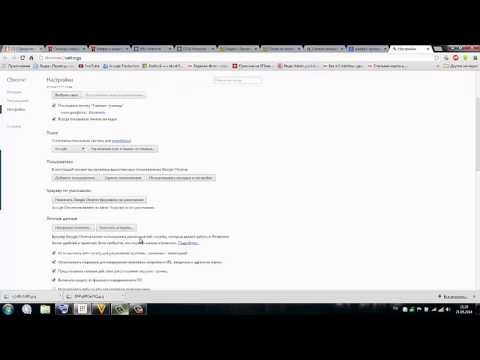
Как удалить сохранённые пароли сайтов с хром браузера
Подтвердите удаление пароля, если потребуется.
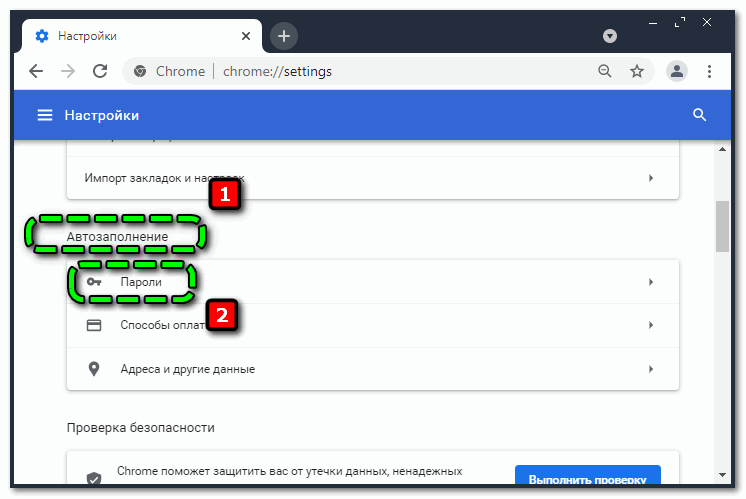
Для удаления всех сохраненных паролей вернитесь в раздел Настройки.
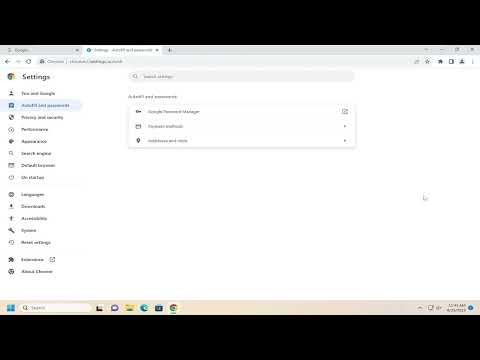
How To Delete Saved Passwords in Google Chrome [Guide]

В разделе Конфиденциальность и безопасность выберите Очистить данные браузера.
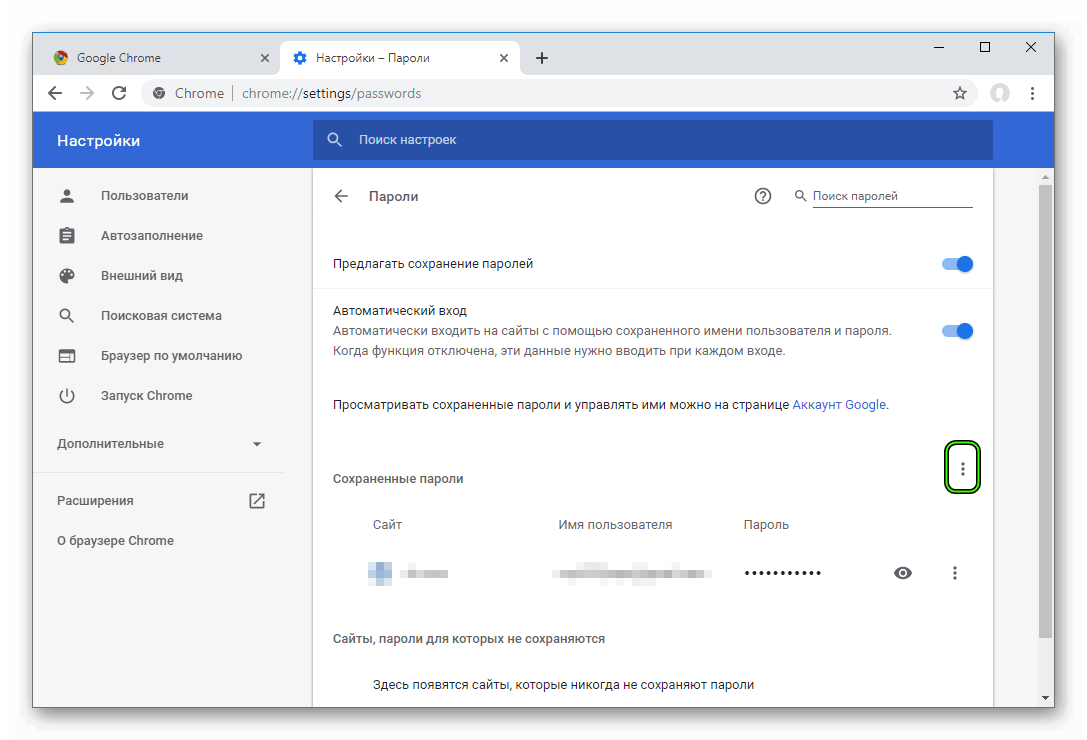
Установите флажок Пароли и другие данные для входа и нажмите Удалить данные.
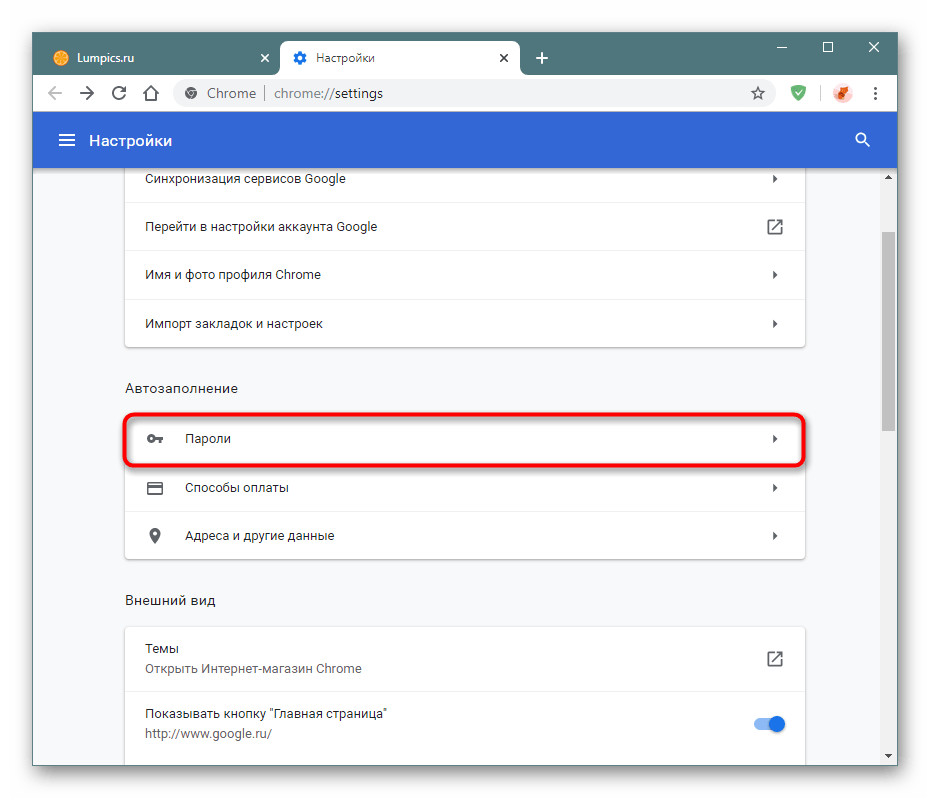
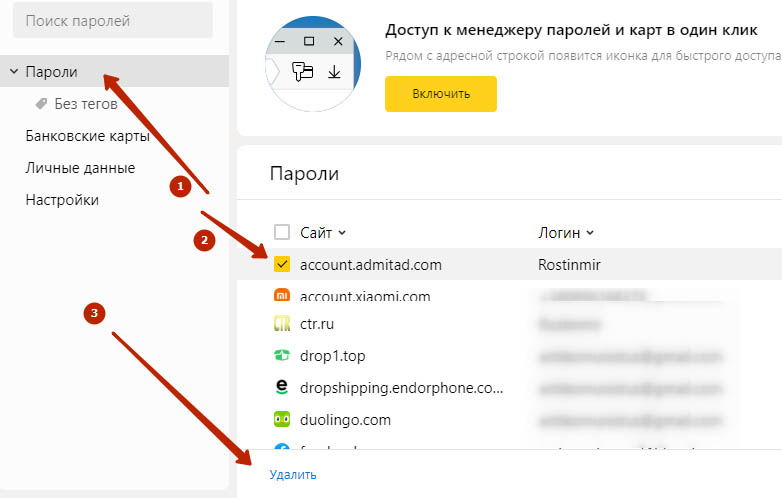

Как удалить все сохранённые пароли в браузере Google Chrome